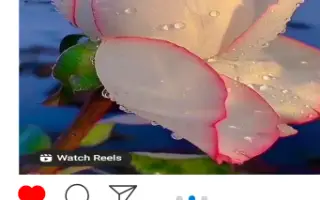Tento článok je sprievodcom nastavením so snímkami obrazovky, ktoré vám pomôžu naučiť sa sťahovať videá z Instagramu.
Vydania Instagramu sú skvelou funkciou, ktorá vám umožňuje vytvárať videoklipy s dĺžkou 3 až 15 sekúnd a zdieľať ich so svojimi sledovateľmi a priateľmi. Rovnako ako TikTok, aj vydania Instagramu môžu obsahovať filtre, titulky, interaktívne pozadie a ďalšie. Ak chcete vedieť, ako stiahnuť video o vydaní, tento článok vás prevedie najjednoduchším spôsobom.
Neexistuje žiadna možnosť stiahnuť si video z vydania priamo z Instagramu, ale môžete si ho uložiť do svojho zariadenia. Ukážeme vám ako. Často kladené otázky tiež obsahujú tipy na vytváranie videí z Instagramu.
Nižšie je uvedený návod, ako sťahovať videá z Instagramu. Pokračujte v posúvaní a skontrolujte to.
Ako sťahovať videá z Instagramu na iPhone
Ak chcete uložiť videá vydania Instagramu na Instagram cez iPhone, postupujte podľa krokov nižšie.
- Spustite Instagram.
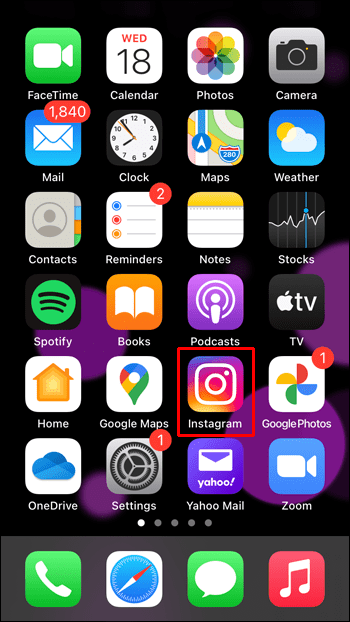
- Klepnite na „Hľadať“.
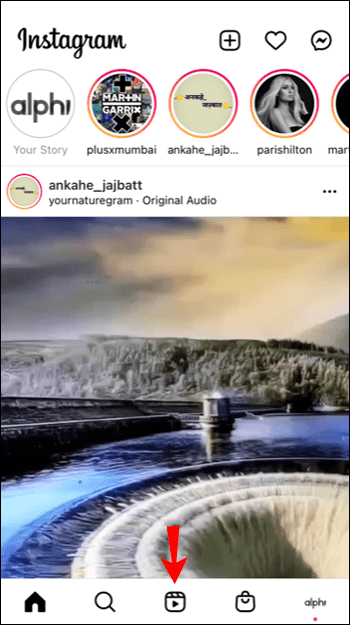
- Nájdite a otvorte video, ktoré chcete stiahnuť.
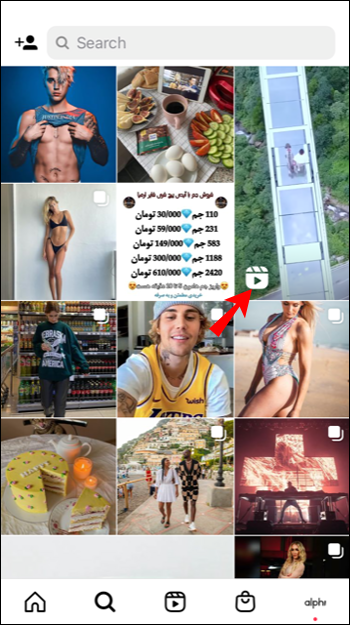
- Po načítaní videa kliknite na ikonu ponuky s tromi bodkami.
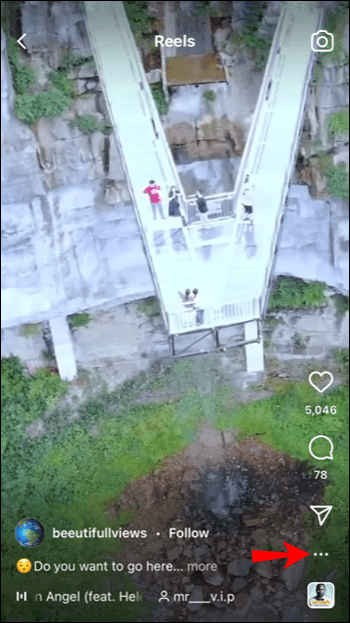
- Klepnite na „Uložiť“.
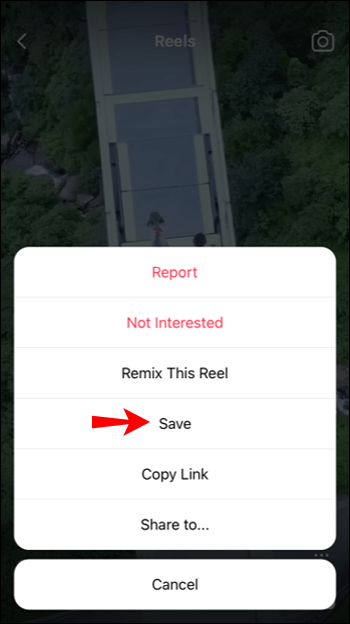
Ako získať prístup k uloženým videám vydania
- Prejdite na domovskú obrazovku Instagramu.
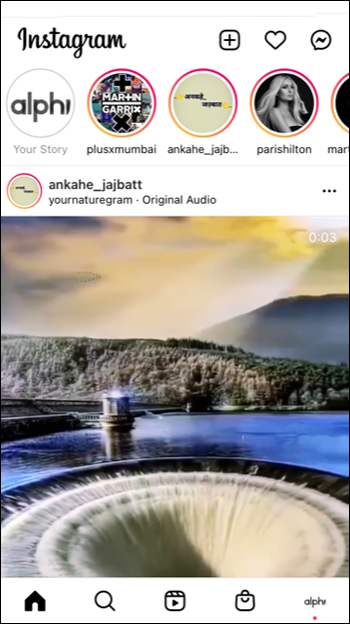
- Klepnite na ikonu „Profil“.
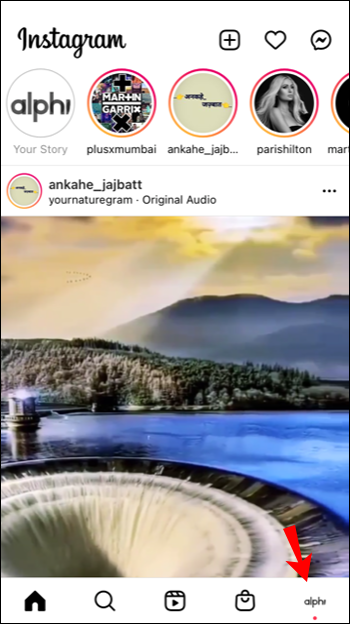
- Klepnite na ikonu hamburgera.
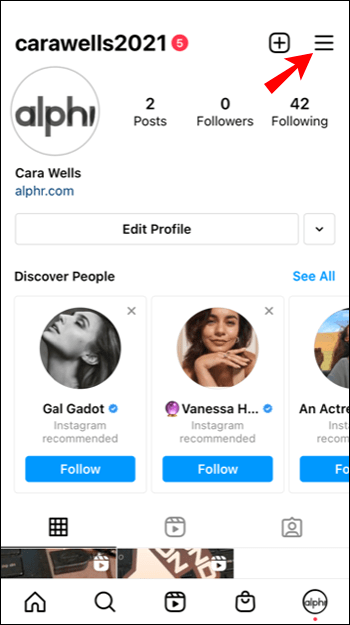
- Klepnite na položku Nastavenia.
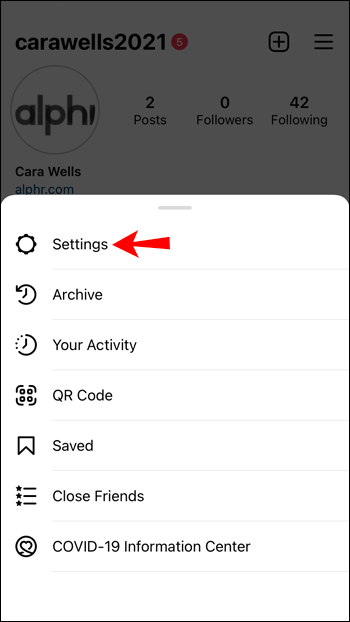
- Prejdite na „Účty“ a potom na „Uložené“.
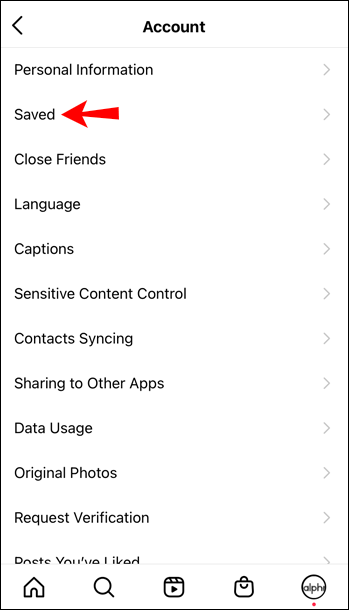
Nedávno uložené videá sa nachádzajú v priečinku „Všetky príspevky“.
Ako sťahovať videá z Instagramu na Android
Ak chcete uložiť videá vydania Instagramu na Instagram prostredníctvom zariadenia Android, postupujte podľa krokov nižšie.
- Otvorte Instagram.
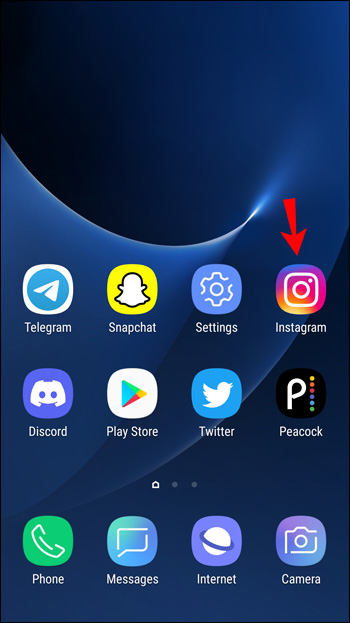
- Kliknite na „Hľadať“.
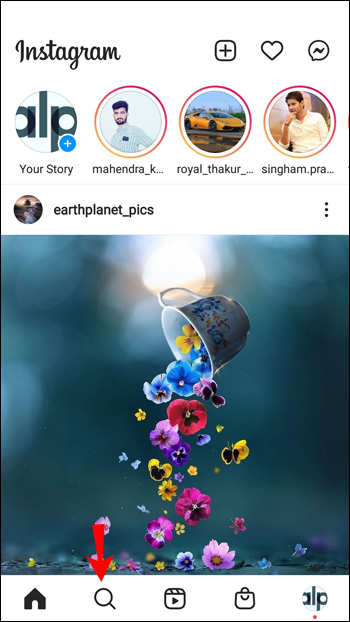
- Nájdite video, ktoré chcete stiahnuť, a otvorte ho.
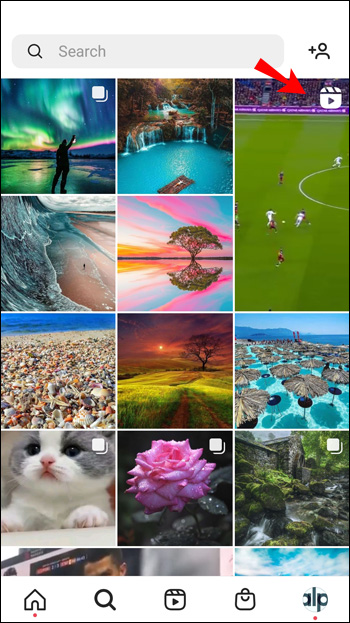
- Po načítaní videa kliknite na ikonu ponuky s tromi bodkami.
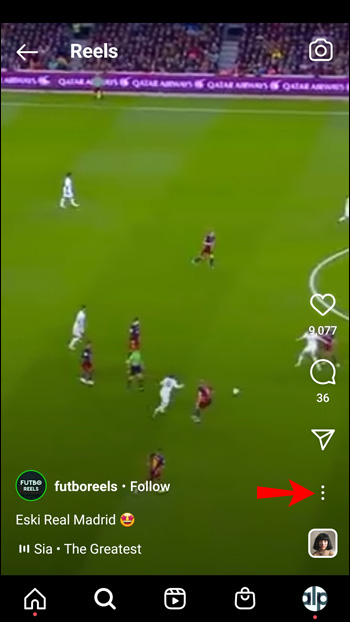
- Klepnite na „Uložiť“.
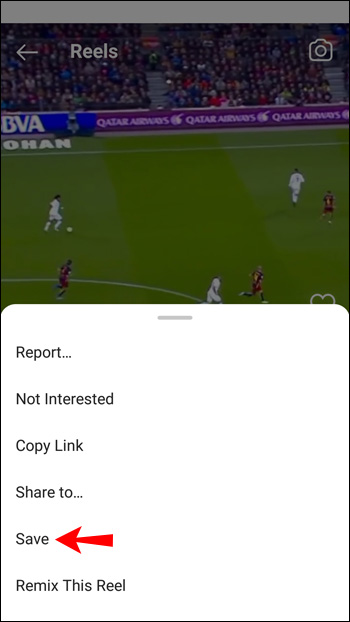
Ako získať prístup k uloženým videám vydania
- Prejdite na domovskú obrazovku Instagramu.
- Vyberte ikonu „Profil“.
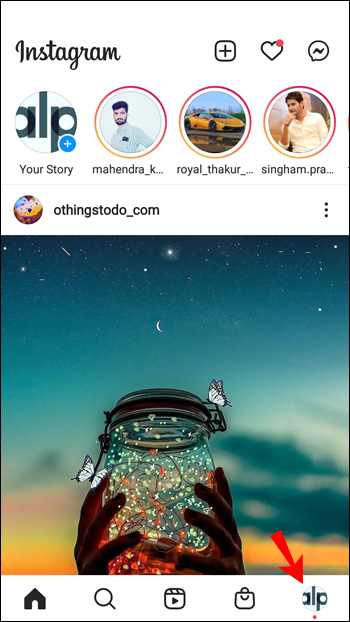
- Klepnite na ikonu hamburgera.
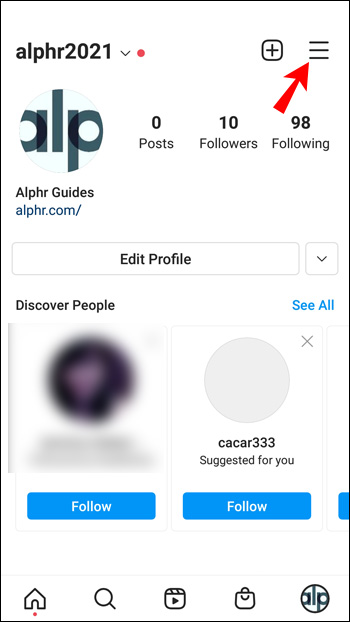
- Klepnite na položku Nastavenia.
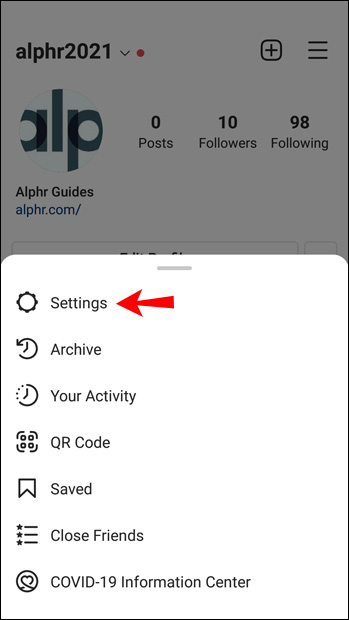
- Prejdite na „Účty“ a potom na „Uložené“.
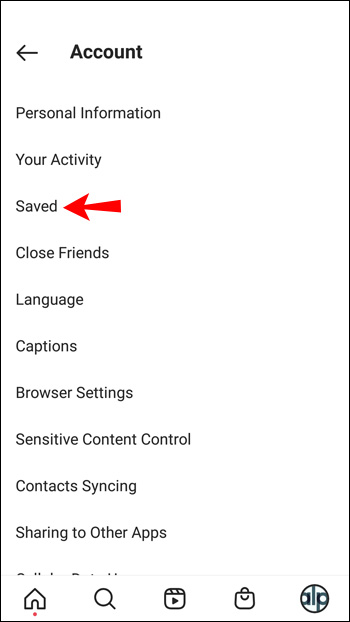
Nedávno uložené videá sú v priečinku Všetky príspevky.
Ako sťahovať videá z Instagramu na PC
- Prejdite na Instagram a prihláste sa.
- Kliknite na „Hľadať“.
- Nájdite vydanie, ktoré chcete stiahnuť, a otvorte ho.
- Po načítaní videa vyberte z ponuky „Uložiť“.
Prístup k uloženým videám vydania
- Prejdite na domovskú obrazovku Instagramu.
- Vyberte ikonu „Profil“.
- Z ponuky vyberte „Nastavenia“.
- Vyberte „Účet“ a potom „Uložené“.
Video s vydaním Instagramu vám umožňuje vytvoriť a nahrať 15-sekundový videoklip. Nástroje na úpravy pomáhajú robiť to zábavné a pútavé vďaka možnostiam, ktoré zahŕňajú hudbu na pozadí, titulky, filtre a ďalšie.
Ak si chcete video z vydania ponechať na pozeranie offline, môžete použiť Instagram na uloženie kópie do svojho zariadenia. Existuje aj veľa aplikácií tretích strán, ktoré vám umožňujú sťahovať vydania priamo.
Vyššie sme sa pozreli na to, ako sťahovať videá z Instagramu. Dúfame, že vám tieto informácie pomohli nájsť to, čo potrebujete.